إدارة القوالب
يمكنك الوصول إلى جميع القوالب خاصتك من قسم "القوالب" في القائمة، حيث يمكنك تجميعها وتنظيمها في فئات مختلفة لتسهيل التنقل.
انقر بزر الماوس الأيمن على أي قالب لفتح قائمة سياقية تحتوي على الإجراءات المتاحة.
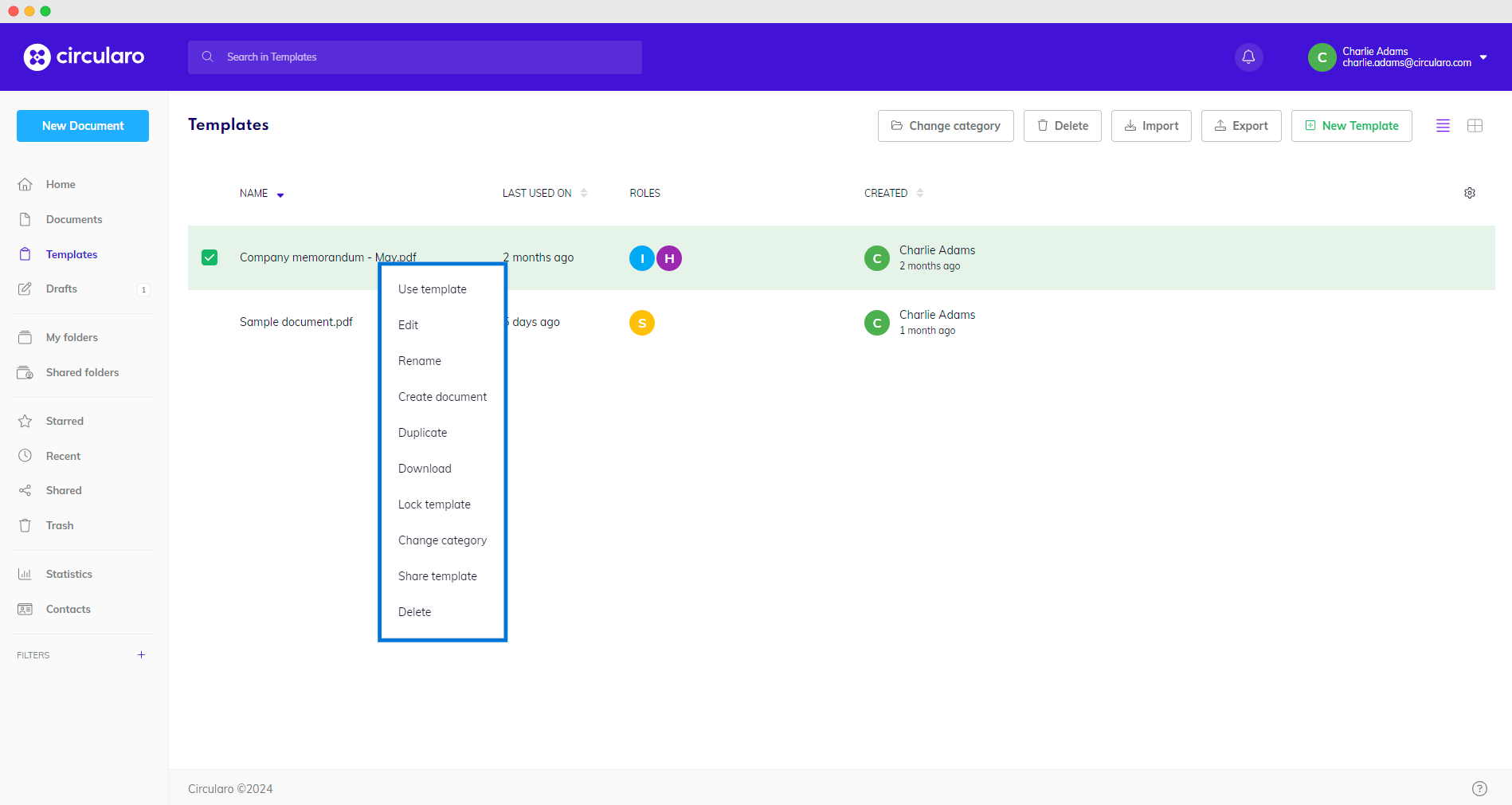
إجراءات القالب
لديك إمكانية التبديل بين عرض الشبكة و عرض الجدول أثناء تصفح القوالب.
في عرض الشبكة، ستتمكن من مشاهدة معاينات مصغرة لجميع القوالب بسرعة، بينما في عرض الجدول، يتم عرض تفاصيل الأدوار/الموقّعين والمشاركين الآخرين في عملية التوقيع الإلكتروني، سواء كانوا داخليين أو خارجيين.
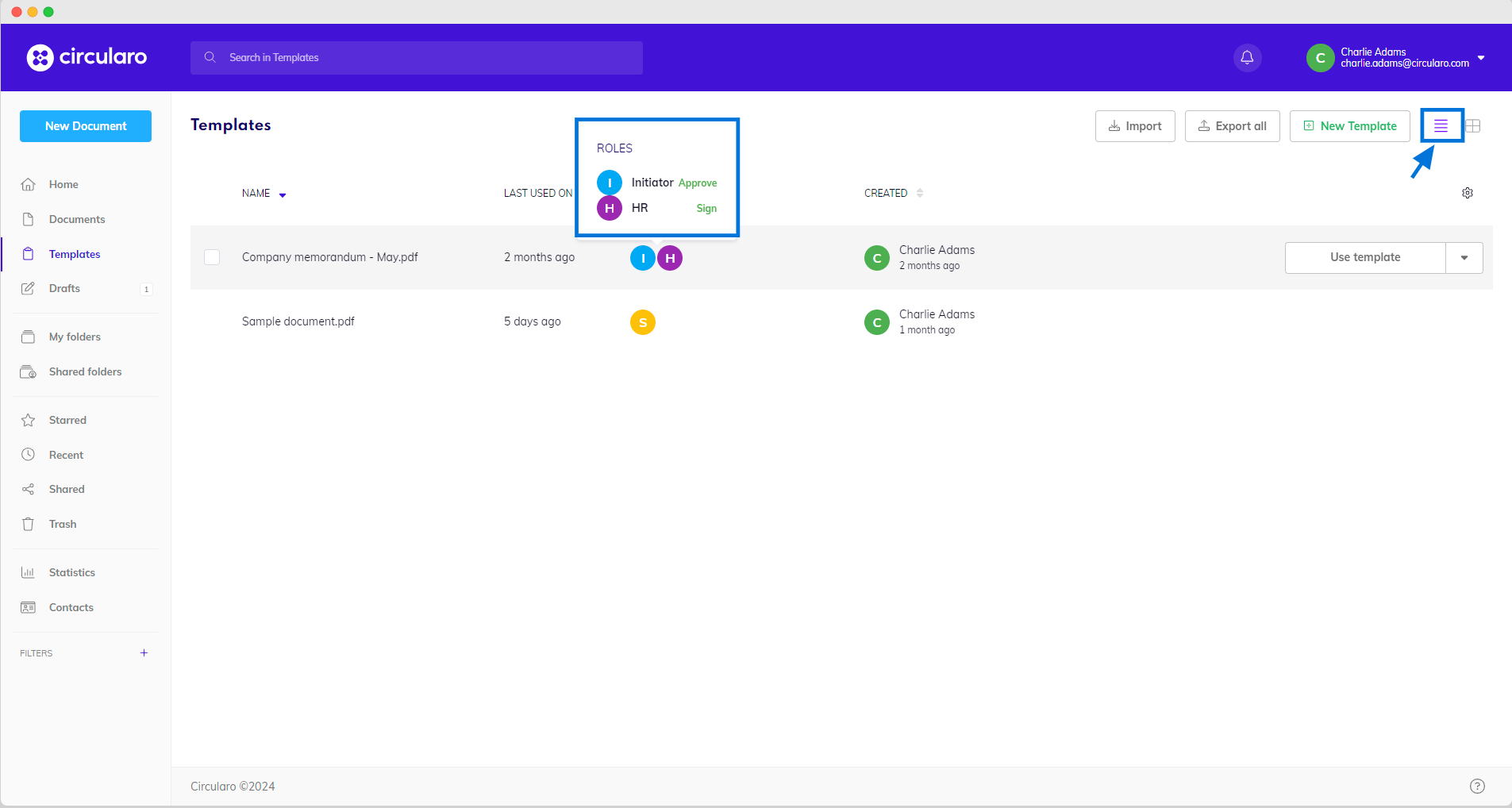
أدوار القالب
معاينة القوالب
عند النقر على قالب، ستظهر شاشة معاينة القالب. هناك يمكنك استعراض محتوى القالب واختيار الإجراءات من القائمة المنسدلة.
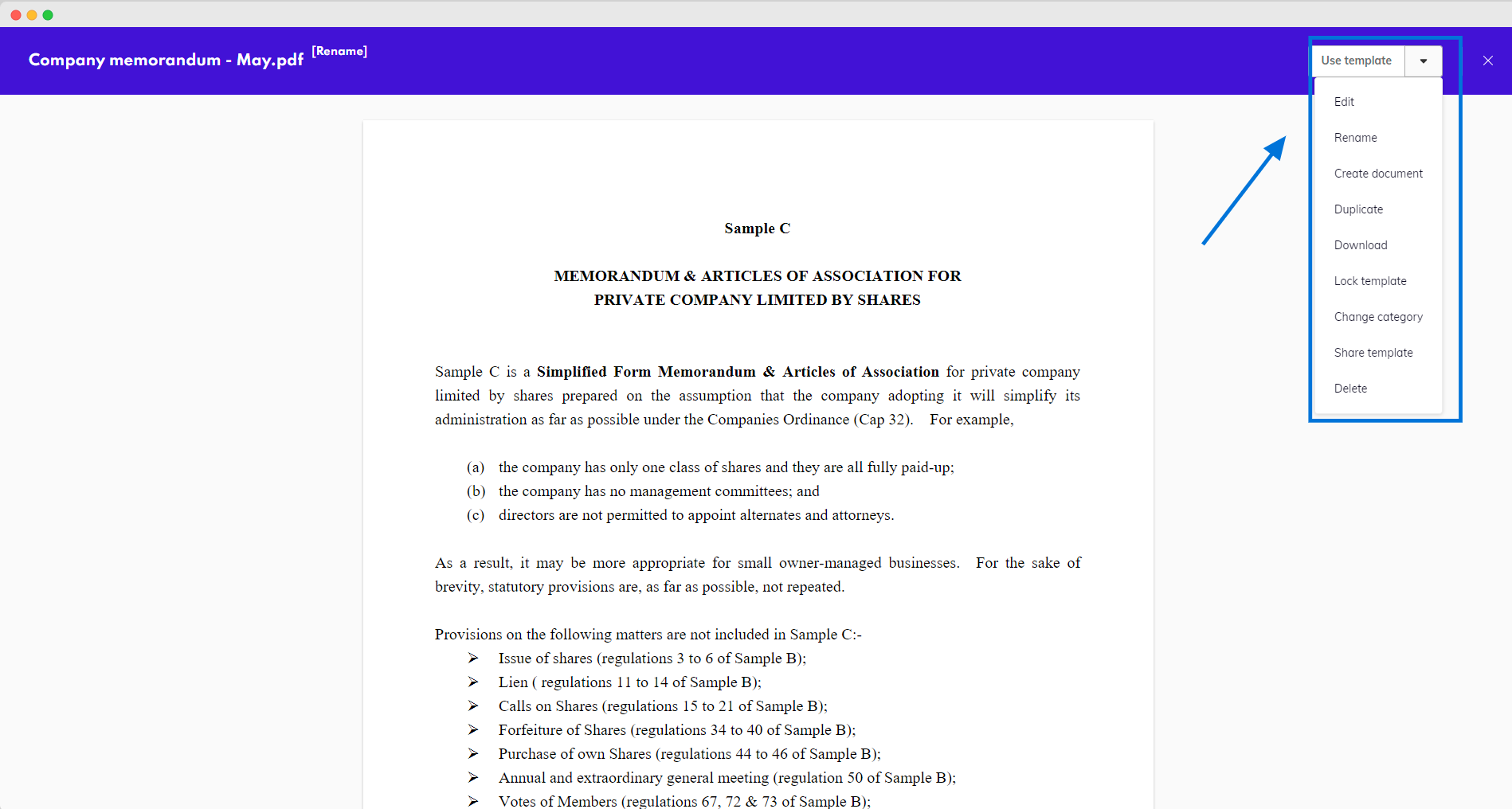
معاينة القوالب
الإجراءات المتاحة
استخدام القالب
يبدأ استخدام القالب بسؤالك عما إذا كنت تريد استخدام مستند القالب أو رفع ملف.
إضافة الحقول
هذا الإجراء متاح فقط للقوالب التي لا تحتوي على مستلمين أو حقول بعد. اختر هذا الإجراء إذا كنت ترغب في إضافة مستلمين وأدوار وحقول إلى القالب.
Sign in bulk
استخدم القالب لإرسال طلبات توقيع متعددة دفعة واحدة.
مزيد من المعلومات حول التوقيع المُجمّع هنا.
تعديل القالب
قم بإجراء أي تعديلات ضرورية بسهولة على القالب الحالي (مثل المشاركين في سير العمل، أسماء وأدوار الموقعين، أماكن التوقيع والحقول القابلة للتعبئة، ما هو إلزامي أو اختياري، إلخ).
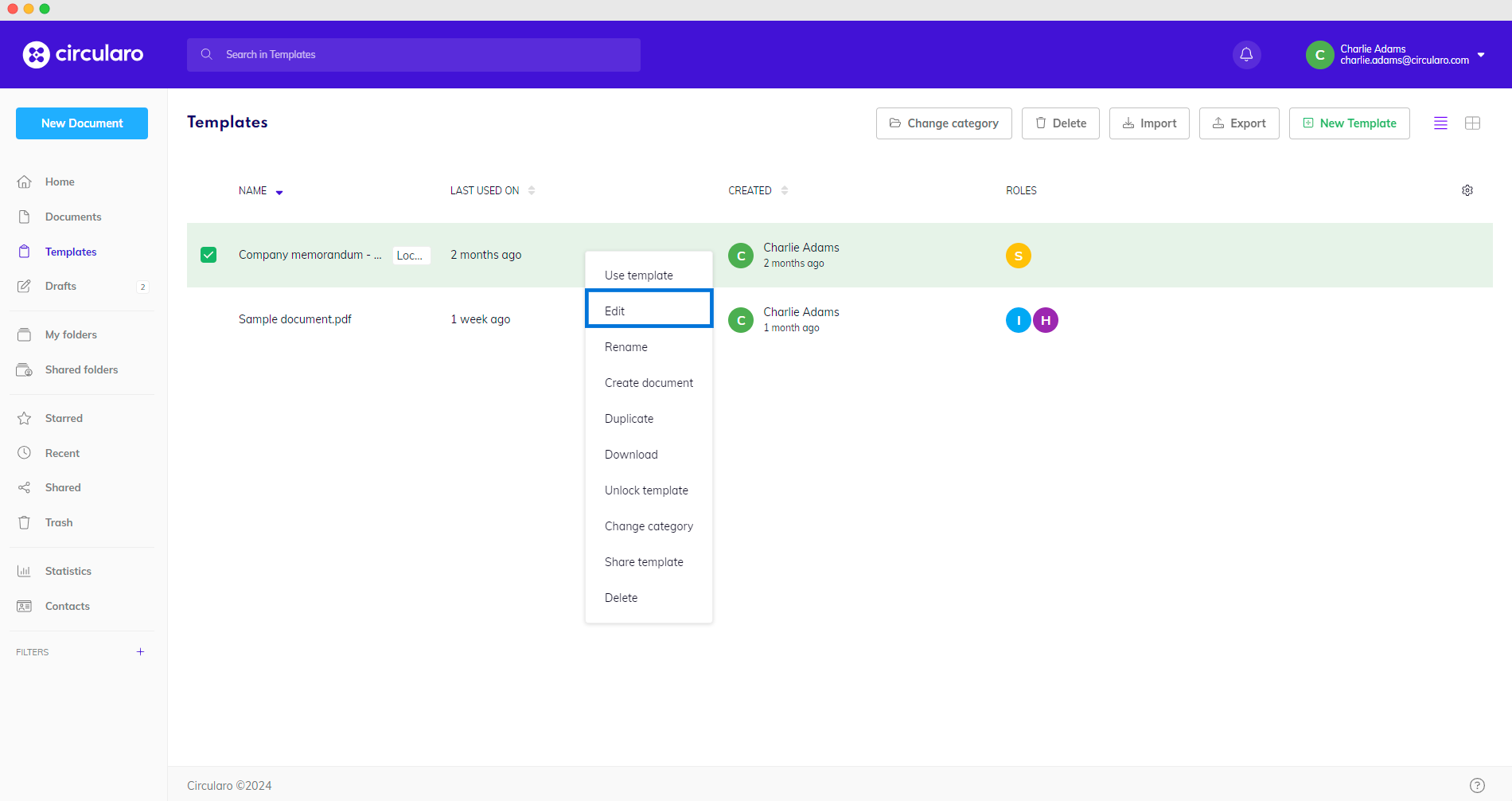
تعديل
انقر بزر الماوس الأيمن على القالب الذي ترغب في تغييره واختر "تعديل".
ستتمكن بعد ذلك من تعديل جميع الإعدادات المهمة كما لو كنت تقوم بإنشاء قالب جديد.
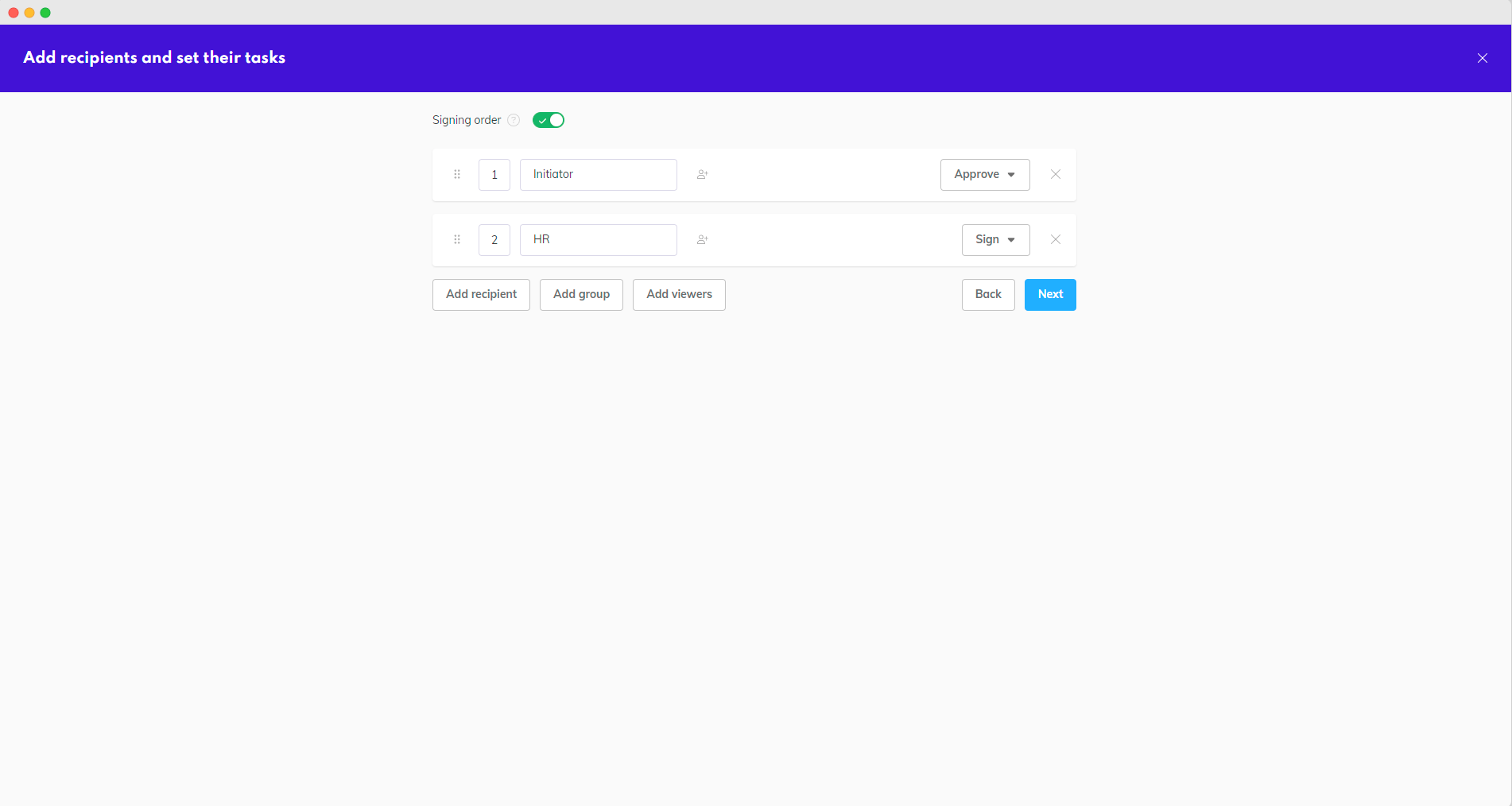
تعديل 2
إعادة التسمية
قم بتغيير اسم القالب.
إنشاء مستند
كما يمكنك إنشاء قالب من مستند، يمكنك أيضًا إنشاء مستند عادي من قالب. سيتم إزالة أي حقول وإعدادات.
استنساخ
قم بإنشاء نسخة من القالب.
تنزيل
قم بتنزيل نسخة PDF من المستند من القالب. سيتم إزالة الحقول.
مشاركة القالب
متوفر لباقات Business و Enterprise
شارك القالب مع أعضاء آخرين أو فرق.
لمعرفة المزيد حول مشاركة القوالب، انقر هنا.
قفل القالب
متوفر لباقات Business و Enterprise
عند استخدام قوالب التوقيع الإلكتروني مع أعضاء فريقك أو مؤسستك، يمكنك تحديد ما إذا كنت ترغب في السماح للمستلمين بإجراء تغييرات على القالب أثناء عملية التوقيع أم لا.
استخدم زر قفل القالب لمنع المستلمين الآخرين من إضافة أو إزالة حقول التوقيع أو الحقول القابلة للتعبئة، لضمان الالتزام بمعايير محددة والامتثال لجميع الموقعين.
بمجرد قفل القالب، سيظهر عليه ملصق أخضر يشير إلى أنه مقفل. يمكنك في أي وقت الرجوع إلى القائمة المنسدلة واختيار فتح القالب إذا قررت تغيير رأيك.

قفل القالب
تغيير الفئة
بشكل افتراضي، يتم حفظ جميع القوالب في "المجلد الجذر" لمكتبة القوالب دون تعيين أي فئة للقالب.
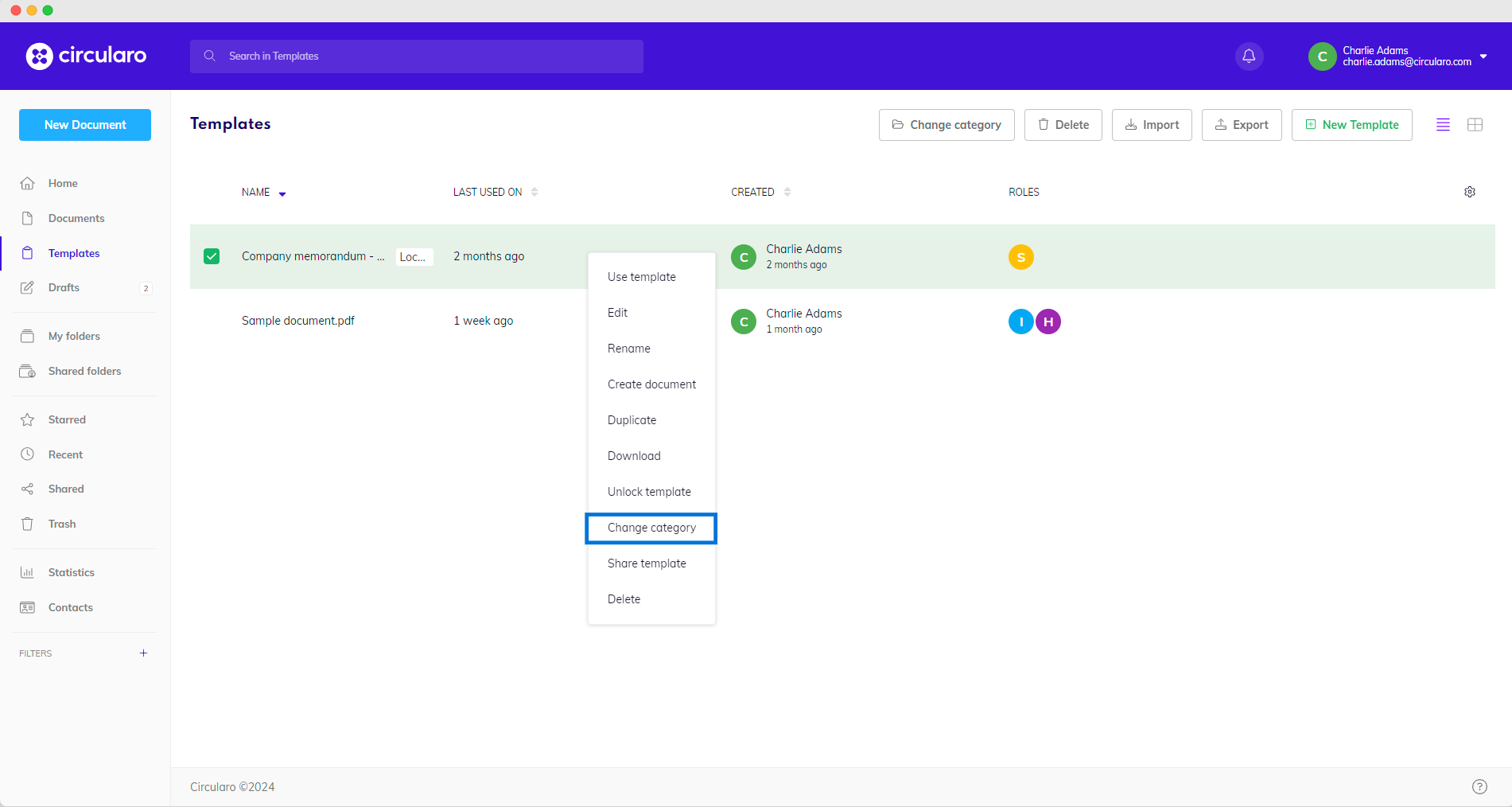
تغيير الفئة
في نافذة تغيير الفئة، يمكنك إنشاء فئة جديدة أو اختيار فئة موجودة بالفعل. من خلال النقر على نقل، سيتم نقل القالب إلى الفئة المحددة.

نافذة تغيير الفئة
سيتم حذف الفئة تلقائيًا بمجرد إزالة جميع القوالب منها.
حذف
على عكس المستندات، لا تُنقل القوالب إلى سلة المهملات حيث يمكن استعادتها. عند الحذف، تتم إزالة القوالب بشكل نهائي.
تعديل الأعمدة
يمكنك تعديل التفاصيل التي يتم عرضها في القالب إلى حد معين. بعض العناصر، مثل اسم القالب وقائمة الإجراءات المنسدلة، ثابتة ولا يمكن إخفاؤها، ولكن هناك ثلاث أعمدة أخرى يمكن إظهارها أو إخفاؤها وفقًا للمعلومات التي تحتاج إلى عرضها:
آخر استخدام في – يعرض آخر مرة تم فيها استخدام القالب بالنسبة إلى توقيت المستخدم.
تم الإنشاء بواسطة – يعرض المستخدم الذي أنشأ القالب وتاريخ الإنشاء بالنسبة إلى توقيت المستخدم.
الأدوار – يعرض الأدوار المحددة في القالب والإجراء المطلوب لكل منها.
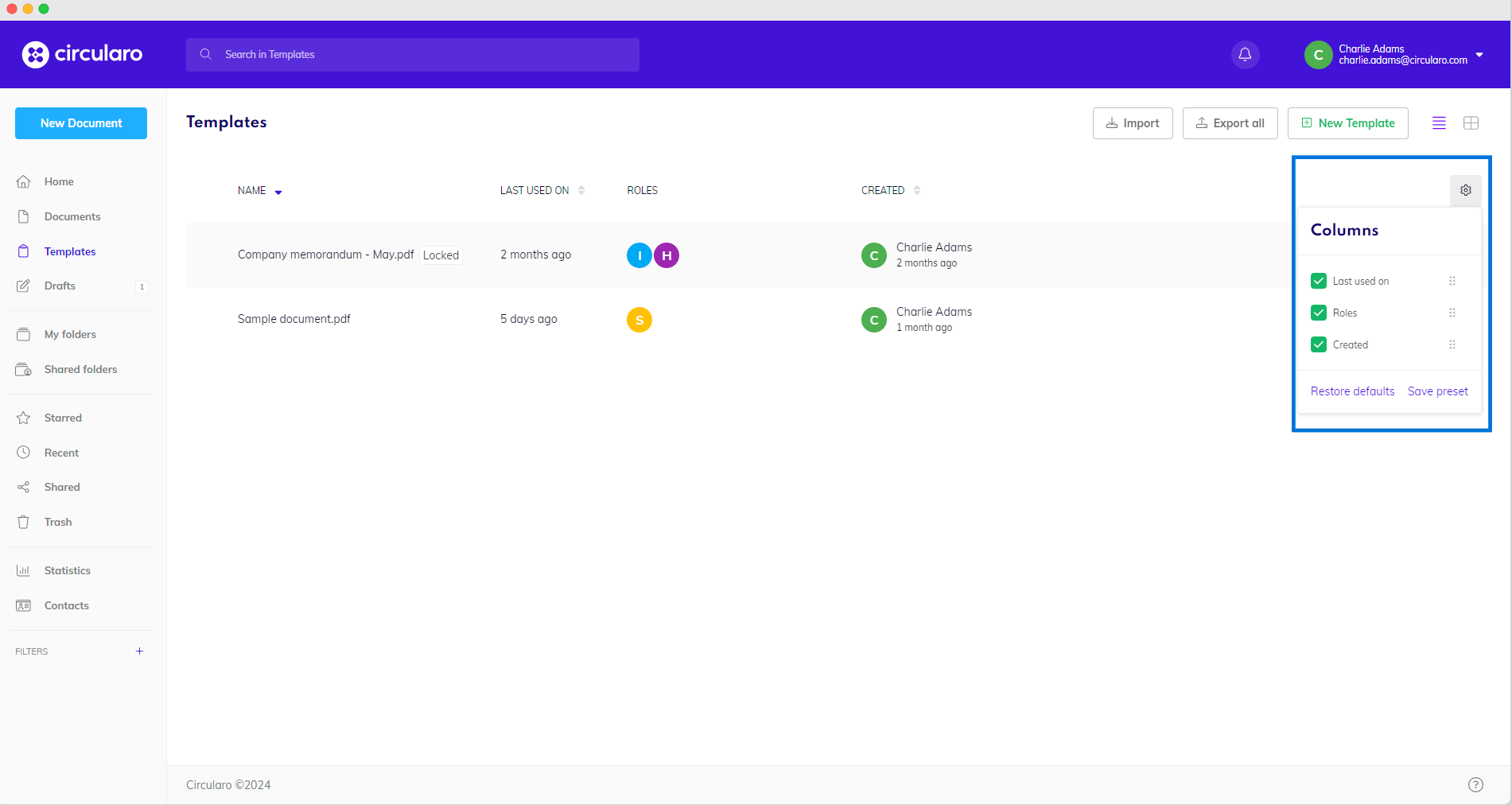
الأعمدة
يمكن تغيير ترتيب الأعمدة عن طريق سحبها لأعلى أو لأسفل في لوحة الإعدادات.
يمكن أيضًا استخدام أعمدة الاسم، آخر استخدام في، وتم الإنشاء بواسطة لفرز القوالب عن طريق النقر على السهم الرمادي الصغير. يمكن ترتيب القوالب تصاعديًا أو تنازليًا.
كما يمكنك تعديل عرض الأعمدة عن طريق تحريك مؤشر الفأرة بالقرب من اسم العمود وسحب الفاصل الذي يظهر على الجانب.
